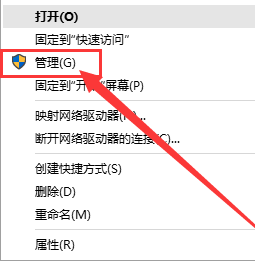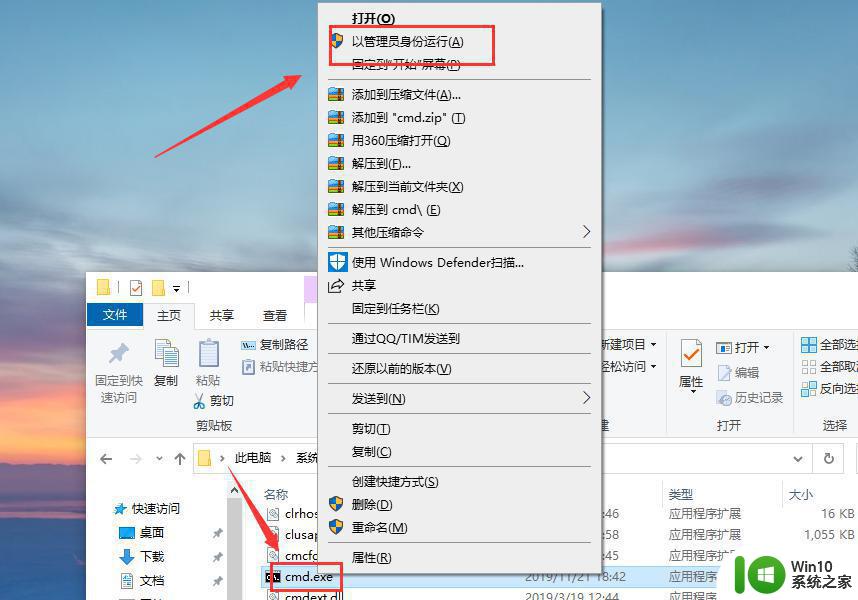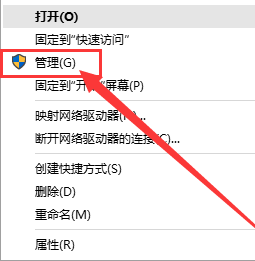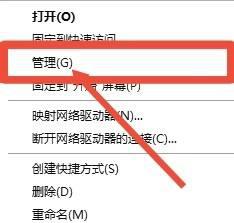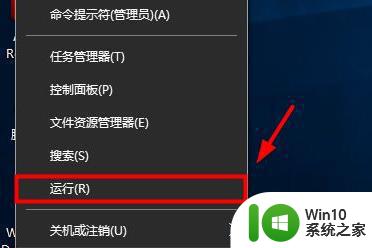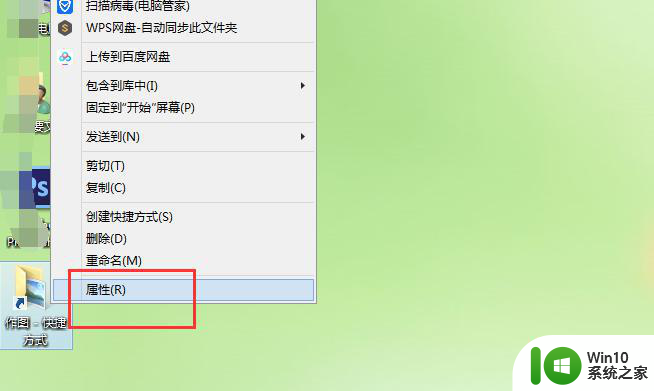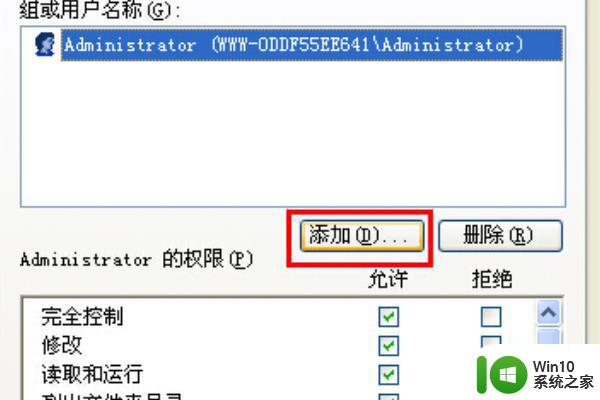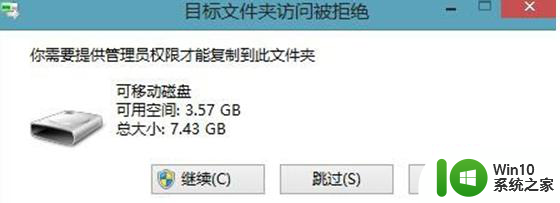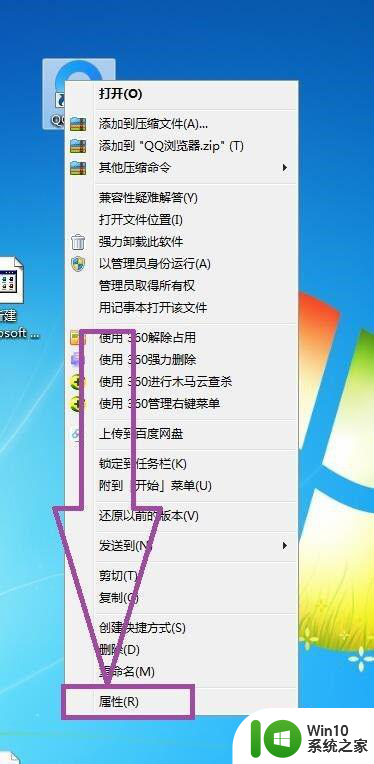w8.1开启超级管理员的方法 Windows 8.1如何设置超级管理员权限
在Windows 8.1系统中,设置超级管理员权限可以让用户在系统中拥有更高的管理权限,从而可以更灵活地进行操作和管理,想要开启超级管理员权限,可以通过一些简单的步骤来实现,让用户更方便地进行系统设置和管理。接下来我们将介绍如何在Windows 8.1系统中设置超级管理员权限,让您轻松掌握管理大权。
Windows 8.1如何设置超级管理员权限:
解决方法1:
1、Win + X快捷键调出系统快捷菜单,选择“计算机管理”

2、打开“计算机管理”窗口,在左侧列表中定位至“系统工具 - 本地用户和组 - 用户”,然后在右侧窗格中即可看到Administrator帐户;
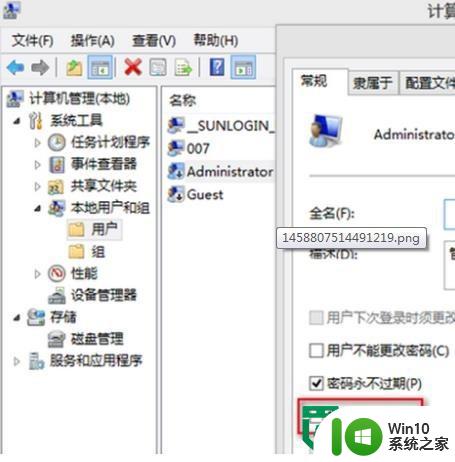
3、只是默认是未启用状态,右键点击“Administrator”,选择“属性”,在打开的“Administrator属性”窗口中取消勾选“帐户已禁用”,确定关闭窗口,这样就启用了Administrator帐户。
了验证一下,你可以注销当前用户,然后在登录界面即可看到显示了Administrator帐户。
解决方法2:
1、以管理员身份运行命令提示符,然后输入以下命令:net user administrator /active:yes
2、点击回车,等待显示“命令成功完成”。
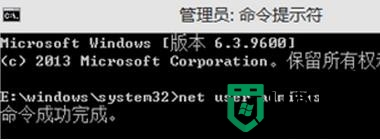
以上就是w8.1开启超级管理员的方法的全部内容,还有不懂得用户就可以根据小编的方法来操作吧,希望能够帮助到大家。